Kiến thức tin học
Các thủ thuật hay trong Word 2013
1. Lựa chọn văn bản nhanh chóng.
Bạn có thể chọn toàn bộ một đoạn văn bản khi kích chuột trái 3 lần vào bất kì chỗ nào trong đoạn văn bản đó. Hoặc giữ phím Ctrl và bấm vào vị trí bất kì trong 1 câu để chọn câu đó ( Lưu ý: Câu đó được giới hạn bởi 2 dấu chấm ).
Ngoài ra bạn cũng có thể chọn được 1 khối văn bản bất kỳ khi bạn giữ phím Alt và kéo chuột để chọn khu vực cần chọn.
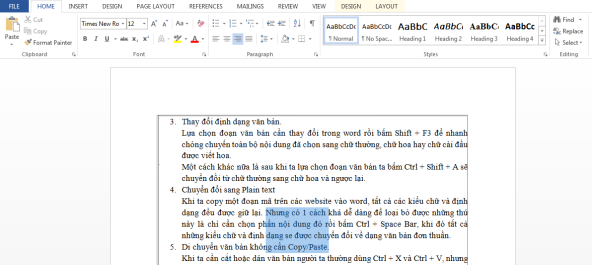
2. Di chuyển xung quanh nhanh hơn.
Khi làm việc với tài liệu dài, bạn có thể truy cập đến các điểm mà bạn đã chỉnh sửa gần đây bằng cách bấm Shift + F5
3. Di chuyển văn bản không cần Copy/Paste.
Khi ta cần cắt hoặc dán văn bản người ta thường dùng Ctrl + X và Ctrl + V, nhưng có 1 cách đơn giản hơn sẽ giúp bạn thay thế được việc này.
Đầu tiên bạn đánh dấu đoạn văn bản cần di chuyển, bấm F2 và đặt con trỏ vào vị trí cần đến. Bấm Enter và đoạn văn bản của bạn đã được di chuyển đến đó.

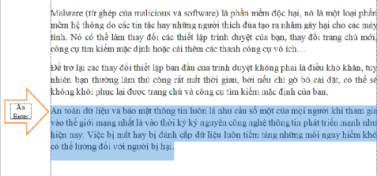
4. Tự động lưu lại dữ liệu khi đang soạn thảo.
Nếu bạn làm việc trong môi trường không an toàn vì điện áp thì hiện tượng treo máy hoặc tự khởi động lại đột ngột là điều khó có thể tránh khỏi, để an toàn hơn cho công việc soạn thảo văn bản của mình bạn nên thiết lập thời gian tự động “lưu trữ” dữ liệu với cách thực hiện như sau:
Bạn hãy nhấn vào menu Tool → Options, tại đây bạn hãy nhấn vào thẻ Save rồi nhấn dấu chọn trước tùy mục Save AutoRecover info every sau đó thiết lập một thời gian mà bạn muốn Word tự động “backup” lại dữ liệu của mình (theo mặc định là 10 phút) sau đó bấm OK để chấp nhận việc thay đổi này.
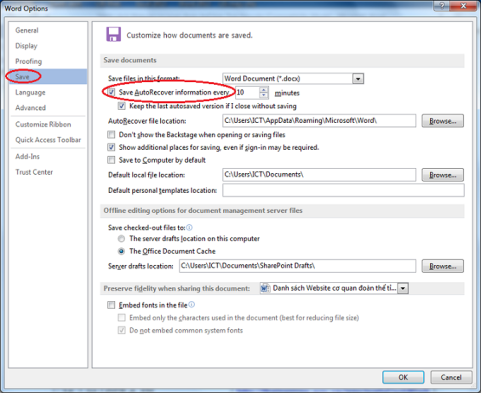
Chúc các bạn thành công !

